Configurando POP (Outlook Express)
1. Abra o Outlook Express, clique na opção Ferramentas e depois em Contas.
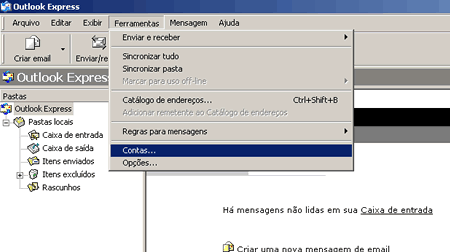
2. Na tela Contas na Internet, clique na guia Email, depois no botão Adicionar e novamente em Email.

3. No campo Nome de exibição digite o nome que você deseja que apareça quando for enviar uma mensagem.
Depois clique em Avançar.
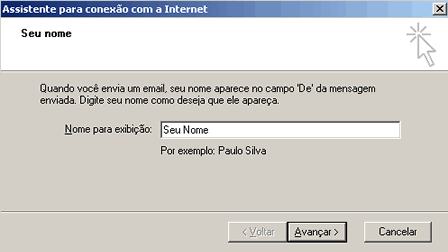
4. No campo Endereço de email digite o e-mail completo.
Depois clique em Avançar.
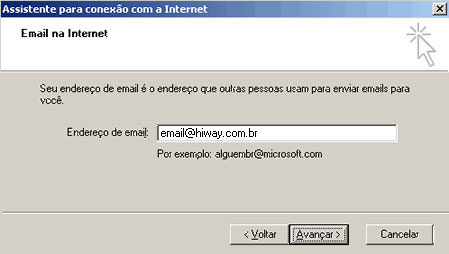
5. No campo Servidor de entrada de emails digite mail.seudominio.com.br e no campo Servidor de saída de emails (SMTP) digite mail.seudominio.com.br.
Depois clique em Avançar

6. No campo Nome da conta digite o e-mail completo e no campo Senha digite a senha do e-mail.
Depois clique em Avançar.

7. Clique no botão Concluir para retornar à tela de Contas na Internet.

8. Aparecerá a conta que acabamos de configurar. Clique sobre ela e em seguida no botão ao lado Propriedades.
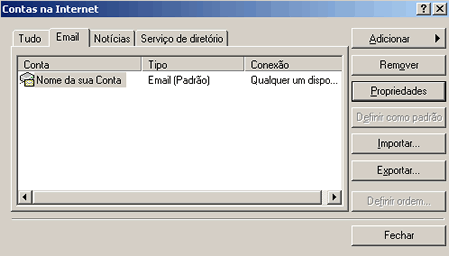
9. Selecione a guia Servidores e marque a última opção que pode ser Meu servidor requer autenticação ou Servidor de mensagens recebidas do tipo (para o Outlook Express 5.0). Em seguida clique no botão ao lado Configurações.
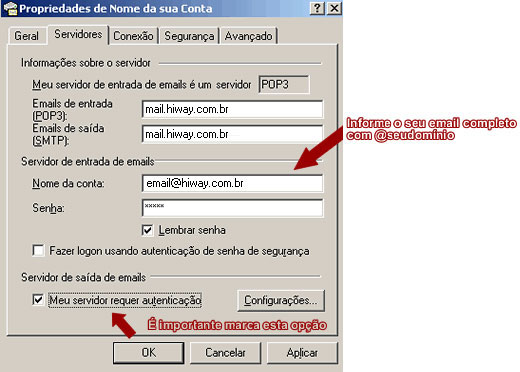
10. Marque a opção Usar as mesmas configurações do servidor de entrada de emails. Clique no botão OK, novamente em OK e Fechar.

Pronto.
© Hiway Internet. Todos os direitos reservados.
